Reklama
Próbujesz zainstalować nową aplikację i Niewystarczająco miejsca pojawia się ostrzeżenie. Wszystkie te gry, zdjęcia i filmy 4K wreszcie mają swoje żniwo.
Jeśli Twój telefon ma gniazdo kart pamięci, rozwiązanie jest łatwe. Karta microSD to tani sposób na zwiększenie pojemności telefonu. Możesz przenieść aplikacje na kartę SD, aby zwolnić miejsce, a nie usuwanie aplikacji na urządzeniu z Androidem.
To, jak to zrobisz, zależy od używanej wersji Androida. Przyjrzymy się im wszystkim w tym przewodniku.
Korzystanie z karty SD w systemie Android
Zanim zaczniesz, rozważ kilka punktów.
Karty pamięci są wolniejsze niż pamięć wewnętrzna, więc możesz zauważyć nieco gorszą wydajność w przypadku aplikacji wymagających większych zasobów. Wybierając kartę, wybierz najszybszą i największą kartę obsługiwaną przez Twój telefon - sprawdź dane techniczne telefonu na zobacz, z jakimi kartami jest kompatybilny Jak wybrać i kupić najlepszą kartę SD dla swoich potrzebJaka karta SD jest dla Ciebie odpowiednia? W końcu nie wszystkie są takie same. Oto minimalne specyfikacje, do których należy dążyć w zależności od danego działania lub potrzeby. Czytaj więcej . (Upewnij się, że wiesz jak znaleźć fałszywą kartę microSD aby uniknąć oszustwa).
Nie jest możliwe przenoszenie preinstalowanych aplikacji bez rootowania, a nawet niektóre aplikacje innych firm mogą go nie obsługiwać. Ponadto w starszych wersjach Androida korzystanie z widżetów powiązanych z aplikacjami przeniesionymi na kartę pamięci może być niemożliwe.
Mając to na uwadze, zobaczmy, jak przenieść aplikacje na kartę SD.
Użyj karty SD jako pamięci wewnętrznej
Android Marshmallow wprowadził zmiany w sposobie telefony obsługują karty pamięci, a zmiany te były kontynuowane w późniejszych wersjach Androida.
Możesz teraz ustawić karty microSD do pracy jako pamięć wewnętrzna. Zamiast posiadania wewnętrznej i zewnętrznej pamięci jako osobnych przestrzeni, Android postrzega kartę jako rozszerzenie wbudowanej pamięci.
Dane i aplikacje mogą zapisywać do obu w razie potrzeby i wszystko odbywa się bezproblemowo. Dzięki temu nie musisz się martwić, gdzie są przechowywane Twoje aplikacje.
Najpierw musisz go skonfigurować. Twoja karta zostanie w ten sposób wyczyszczona, więc upewnij się, że utworzono kopię zapasową wszystkich potrzebnych danych:
- Włóż kartę do telefonu. Kiedy Nowa karta SD pojawi się powiadomienie, dotknij Ustawiać.
- Następnie musisz wybrać sposób korzystania z karty przez telefon. Wybierz Pamięć telefonu na Androidzie 9 lub Użyj jako pamięci wewnętrznej na starszych wersjach. Alternatywnie przejdź do Ustawienia> Pamięć, dotknij karty, dotknij przycisku menu i wybierz Ustawienia pamięci. Kran Sformatuj jako wewnętrzny.
- Na następnym ekranie dotknij Sformatuj kartę SDlub Usuń i sformatuj. Spowoduje to wyczyszczenie karty.
- W Androidzie 9 masz możliwość przeniesienia treści - w tym aplikacji - na kartę. Pokazuje również, ile miejsca zaoszczędzisz. Trafienie Przenieś zawartość ukończyć.



Ta funkcja nazywa się Adoptable Storage, i wymaga stałego przechowywania karty w telefonie. Karta jest również szyfrowana, więc nie można jej umieścić w innym urządzeniu w celu skopiowania danych.
Wielką wadą miejsca do przechowywania jest to niektórzy producenci decydują się tego nie oferować Jak Android różni się w zależności od producenta sprzętuNie wszystkie urządzenia z Androidem są sobie równe. Zobacz nasz wyróżniający się z tłumu dzięki naszemu kompleksowemu przewodnikowi. Czytaj więcej na swoich urządzeniach. Jeśli go nie masz, musisz ręcznie przenieść aplikacje na kartę SD.
Jak przenieść aplikacje na kartę SD w systemie Android 9.0 Pie
Jeśli Twój telefon nie obsługuje dostępnego miejsca, możesz szybko i łatwo ręcznie przenieść aplikacje na kartę SD w Androidzie. Pamiętaj tylko, że nie możesz tego zrobić dla każdej aplikacji, a wcale nie dla aplikacji wstępnie zainstalowanych.
- Iść do Ustawienia> Aplikacje i powiadomienia> Informacje o aplikacji.
- Znajdź na liście aplikację, którą chcesz przenieść, i dotknij jej.
- Wybierz Przechowywanie. Jeśli aplikacja obsługuje przenoszenie na kartę, zobaczysz przycisk oznaczony tutaj Zmiana. Dotknij tego.
- Wybierz Karta SD w Zmień pamięć Okno dialogowe. Wyświetla się ekran potwierdzenia. Kran Ruszaj się na początek.

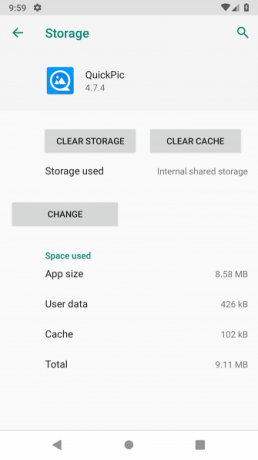

Aby przenieść aplikację z powrotem do pamięci wewnętrznej, powtórz powyższe kroki, ale wybierz Wewnętrzna pamięć współdzielona w ostatnim kroku. Powinieneś to zawsze robić, gdy chcesz zmienić lub wyjąć kartę pamięci.
Jak przenieść aplikacje na kartę SD w systemie Android 8.0 Oreo
Proces przenoszenia aplikacji na kartę SD w systemie Android 8 jest zasadniczo taki sam, jak w przypadku systemu Android 9:
- Iść do Ustawienia> Aplikacje i powiadomienia> Informacje o aplikacji.
- Przewiń w dół, aby znaleźć aplikację, którą chcesz przenieść na kartę, i dotknij ją.
- Wybierz Przechowywanie. Jeśli aplikacja obsługuje przenoszenie na kartę, zobaczysz sekcję oznaczoną etykietą Wykorzystane miejsce do przechowywania. Naciśnij przycisk oznaczony Zmiana.
- Wybierz kartę, na którą chcesz przenieść aplikację, a następnie Ruszaj się.
Jak przenieść aplikacje na kartę SD w systemie Android 7.0 Nougat
Możesz przenosić aplikacje na kartę pamięci w systemie Android 7.0 Nougat Ustawienia. Nie możesz jednak przenieść wszystkich aplikacji, a tam, gdzie one nie obsługują, nie zobaczysz Zmiana przycisk w kroku 3.
- Iść do Ustawienia> Aplikacje.
- Znajdź aplikację, którą chcesz przenieść na kartę microSD i dotknij jej.
- Iść do Pamięć> Zmień i wybierz kartę z wyświetlonego okna zachęty.
- Kran Ruszaj się aby zakończyć proces.


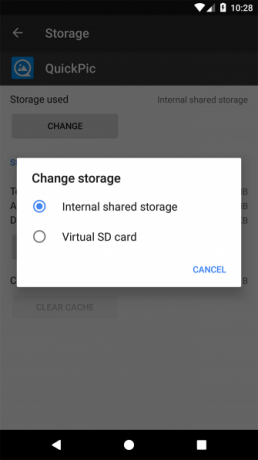
W zależności od wielkości aplikacji jej ukończenie może potrwać kilka minut (szczególnie w przypadku dużych gier), więc nie dotykaj telefonu, dopóki się nie skończy. Aby cofnąć aplikację, powtórz kroki i wybierz Wewnętrzna pamięć współdzielona w kroku 3.
Jak przenieść aplikacje na kartę SD w systemie Android 6.0 Marshmallow
Przenoszenie aplikacji na kartę microSD jest takie samo na Marshmallow, jak na Nougat.
- Iść do Ustawienia> Aplikacje następnie dotknij wybranej aplikacji.
- Kran Pamięć> Zmień po wyświetleniu monitu wybierz kartę.
- Trafienie Ruszaj się aby zakończyć proces.
Jak przenieść aplikacje na kartę SD w systemie Android 5.0 Lollipop
Lollipop ma mniej niezawodną obsługę kart pamięci niż nowsze wersje Androida, ale nadal możesz przenosić aplikacje od wewnątrz Ustawienia.
Masz ograniczone aplikacje, które możesz umieścić w pamięci zewnętrznej; zależy to od programisty obsługującego tę opcję. Ponadto cała aplikacja nie przenosi się na kartę - tylko część.
Aby zobaczyć, które aplikacje masz na karcie, przesuń palcem do karty po prawej stronie w App ekran, oznaczony Na karcie SD. Ułatwia to identyfikację każdego, do którego możesz wrócić w przyszłości.
Aby przenieść aplikacje:
- Iść do Ustawienia> Aplikacje i dotknij aplikację, którą chcesz przenieść na kartę SD.
- Następnie pod Przechowywanie w sekcji dotknij Przenosić na zewnętrzną kartę pamięci. Przycisk będzie wyszarzony podczas ruchu aplikacji, więc nie przeszkadzaj, dopóki się nie skończy.
- Jeśli nie ma Przenosić na zewnętrzną kartę pamięci opcja, aplikacji nie można przenieść.
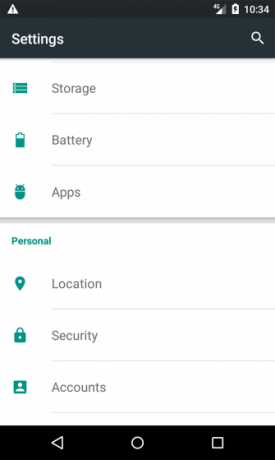


Po zakończeniu, Przechowywanie sekcja zostanie zaktualizowana, aby pokazać, jaka część aplikacji jest teraz zapisana na karcie (i ile nadal jest w pamięci wewnętrznej). Przycisk Przenieś będzie teraz czytać Przenieś do telefonu lub Przejdź do pamięci urządzenia. Stuknięcie tego przycisku umożliwia usunięcie aplikacji z karty.
Jak przenieść aplikacje na kartę SD w systemie Android 4.xi wcześniejszych
Obsługa kart microSD była bardzo ograniczona we wszystkich wersjach Androida 4.x (w tym KitKat, Jelly Bean i Ice Cream Sandwich). Podstawowy Android w ogóle nie obsługiwał możliwości przenoszenia aplikacji na kartę zewnętrzną, ponieważ Google wydawał się całkowicie wycofywać karty. Jednak niektórzy producenci zdecydowali się na włączenie tej funkcji we własnych wersjach systemu operacyjnego.
Jeśli twoje starsze urządzenie go obsługuje, proces jest prosty:
- Iść do Ustawienia> Aplikacje.
- Następnie zlokalizuj i stuknij aplikację, którą chcesz przenieść na kartę.
- Wybierz Przenosić na zewnętrzną kartę pamięci. Jeśli ten przycisk nie jest dostępny, nie możesz przenieść aplikacji (lub Twój telefon nie obsługuje tego).

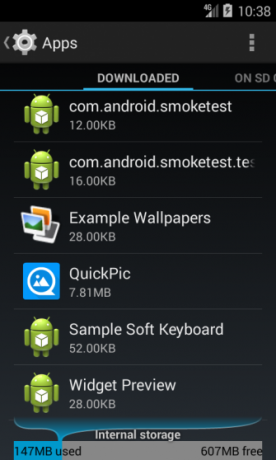
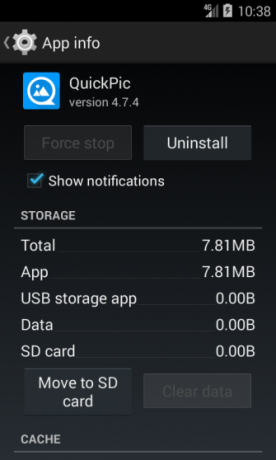
W mało prawdopodobnym przypadku, gdy nadal używasz urządzenia z Androidem 2.x, te kroki są mniej więcej takie same, jak te, które napotkasz. Widżety ekranu głównego nie są obsługiwane w tych starych wersjach - jeśli chcesz korzystać z widżetu, musisz zachować aplikację w pamięci wewnętrznej.
Jeśli nie masz tej opcji w telefonie, musisz zajrzeć do aplikacji innej firmy.
Jak przenieść aplikacje na kartę SD za pomocą Link2SD
Jeśli Twój telefon nie obsługuje przenoszenia aplikacji na kartę SD lub chcesz przenieść aplikację, która nie obsługuje jej osobno, istnieje kilka aplikacji innych firm, które mogą Ci pomóc. Apps2SD jest popularną opcją FolderMount. Obie wymagają zrootowanego telefonu z Androidem Kompletny przewodnik po rootowaniu telefonu lub tabletu z AndroidemChcesz zrootować urządzenie z Androidem? Oto wszystko, co musisz wiedzieć. Czytaj więcej .
Zastanowimy się nad innym wyborem, Link2SD, który ma funkcje root i non-root. Możesz go używać do masowego przenoszenia aplikacji na kartę, do „przymusowego przenoszenia” aplikacji, które normalnie na to nie pozwalają, oraz do przenoszenia folderów danych dla większych aplikacji i gier na pamięć zewnętrzną.
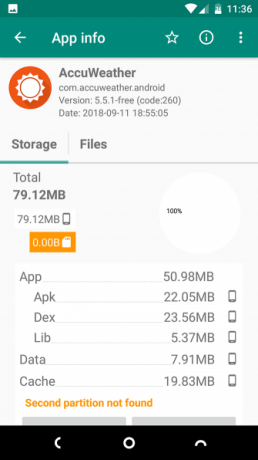


Najpierw uruchom aplikację i udziel uprawnień root, jeśli Twój telefon jest zrootowany. Następnie dotknij aplikację, którą chcesz przenieść, i wybierz opcję:
- Link do karty SD. Wymaga to rootowania i przeniesienie całej aplikacji i jej danych na kartę.
- Przenosić na zewnętrzną kartę pamięci. Nie wymaga rootowania i działa tylko wtedy, gdy Twój telefon obsługuje przenoszenie aplikacji do pamięci zewnętrznej. Jeśli masz root, możesz także wymusić przenoszenie aplikacji, które inaczej go nie obsługują.
- Link do karty SD (dane i pamięć podręczna). Przenosi pliki danych i wymaga roota.
Aby przenieść więcej niż jedną aplikację na raz, dotknij menu przycisk w prawym górnym rogu i wybierz Wielokrotny wybór. Teraz dotknij wszystkich aplikacji, które chcesz przenieść, naciśnij menu ponownie i wybierz jeden z nich Link do karty SD lub Przenosić na zewnętrzną kartę pamięci. Są to te same opcje, jak opisano powyżej.
Link2SD jest bezpłatny, z płatnym uaktualnieniem. Działa na Androidzie 2.3 i nowszych.
Ściągnij:Link2SD (Za darmo) | Link2SD Plus ($2)
Najlepszy sposób na przeniesienie aplikacji na kartę SD w systemie Android
Najlepszy sposób instalowania aplikacji na karcie SD zależy od używanej wersji Androida, od tego, czy producent twojego telefonu zaimplementował wszystkie funkcje oraz od tego, którą aplikację chcesz przenieść.
W podsumowaniu:
- To najlepszy wybór na telefonach obsługujących pamięć dyskową. Eliminuje to potrzebę ręcznego zarządzania kartą.
- W przypadku telefonów obsługujących ręczne przenoszenie aplikacji na kartę ta metoda jest najlepsza i najczystsza.
- Jeśli Twój telefon nie obsługuje żadnej z tych funkcji lub masz określone wymagania, rozważ rootowanie i korzystanie z Link2SD.
- Nie przegap okazji wady korzystania z karty SD w systemie Android 6 powodów, dla których możesz nie chcieć używać kart SD z telefonami z AndroidemMożesz pomyśleć, że użycie karty SD w Androidzie rozwiązuje wszystkie problemy z pamięcią, ale powinieneś wiedzieć o tych poważnych wadach. Czytaj więcej .
Jeśli Twoje aplikacje zajmują zbyt dużo miejsca, innym dobrym rozwiązaniem jest skorzystanie z nowej gamy Aplikacje Android Go zamiast. Są nie tylko mniejsze i zajmują mniej miejsca, ale także działają szybciej na starszych lub mniej wydajnych telefonach.
I możesz również rozważyć czyszczenie partycji pamięci podręcznej i czyszczenie danych na urządzeniu z Androidem Jak wyczyścić partycję pamięci podręcznej i wyczyścić dane na AndroidzieMożesz wyczyścić dane i wyczyścić pamięć podręczną dla aplikacji na Androida, ale co to dokładnie oznacza? A kiedy powinieneś użyć każdego z nich? Czytaj więcej dla więcej miejsca.
Andy jest byłym dziennikarzem prasowym i redaktorem magazynu, który pisze o technologii od 15 lat. W tym czasie przyczynił się do powstania niezliczonych publikacji i opracował prace autorskie dla dużych firm technologicznych. Przedstawił także eksperckie komentarze dla mediów i był gospodarzem paneli podczas wydarzeń branżowych.


